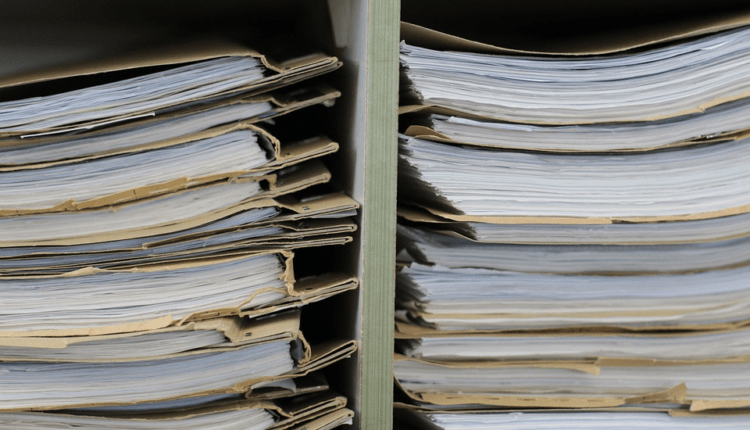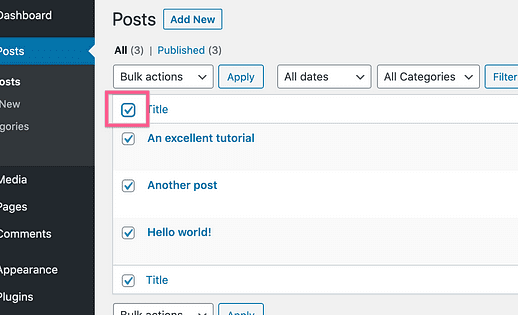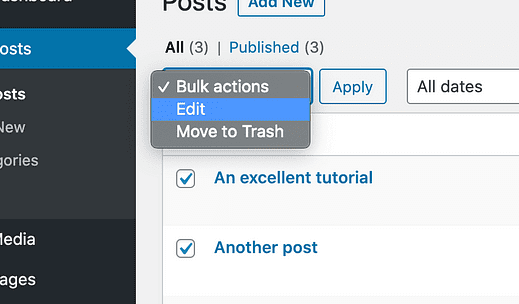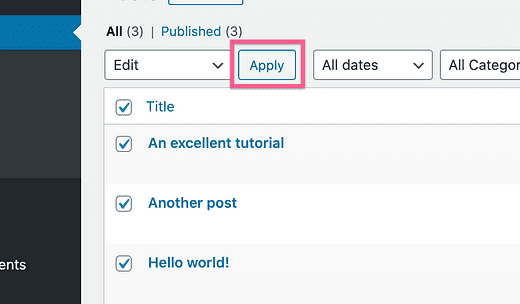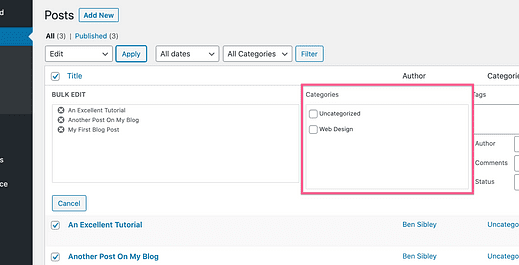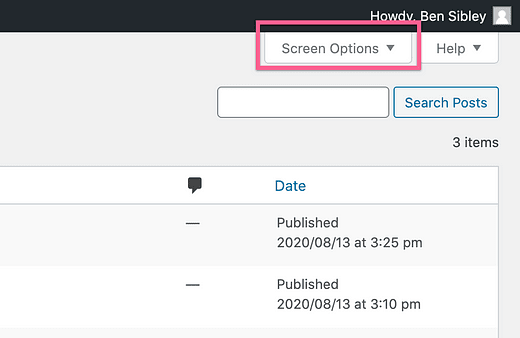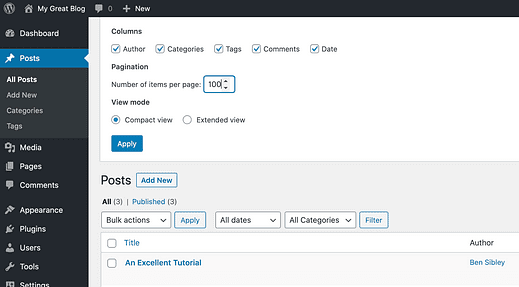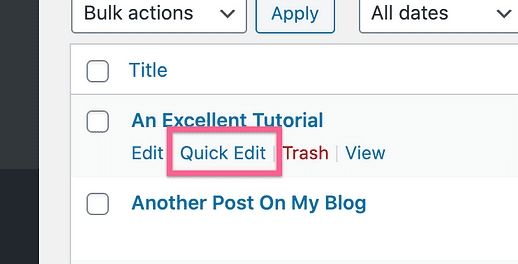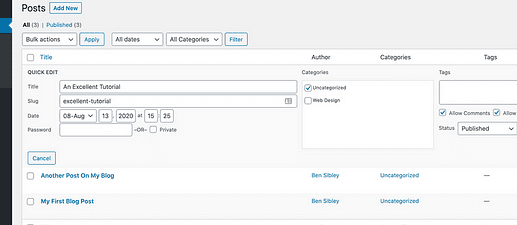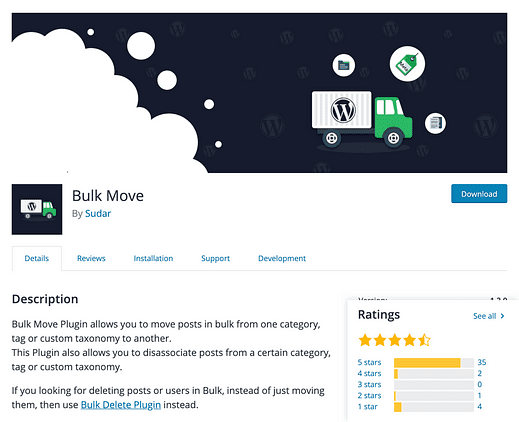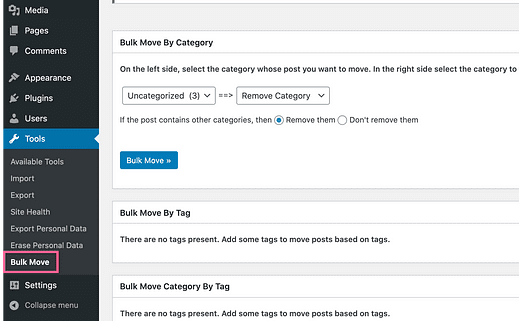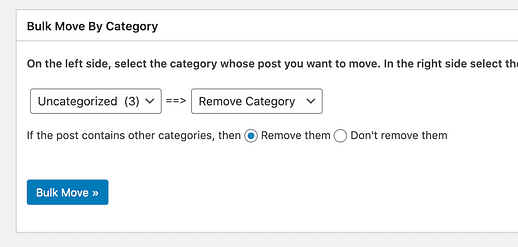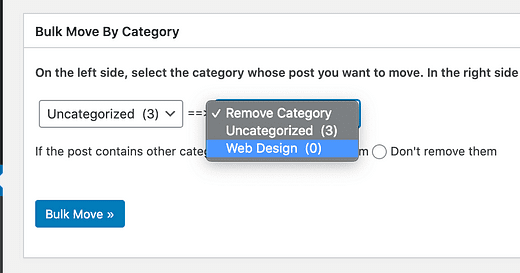Så här masslägger du till, redigerar och flyttar inlägg till kategorier
Webbplatser förändras.
Kanske fungerade din gamla kategoristruktur bra, men du har publicerat rutinmässigt ett tag nu och du har insett att dina kategorier måste omstruktureras.
Den goda nyheten är att du kan flytta flera inlägg till en ny kategori samtidigt. Du kan till och med överföra dem in och ut ur kategorier med hjälp av en praktisk plugin.
I det här inlägget får du lära dig hur du:
- Lägg till flera inlägg i en kategori
- Ta bort flera inlägg från en kategori
- Massöverföring av inlägg från en kategori och till en annan
Det mesta av detta kan göras utan några plugins. Du behöver bara hitta en dold funktion i WordPress-instrumentpanelen.
Hur man masslägger inlägg i en kategori
Om du har ett dussin eller till och med hundra inlägg att lägga till i en ny kategori, kan detta göras snabbt från menyn Inlägg.
Börja med att besöka menyn Inlägg och klicka sedan på kryssrutan högst upp för att välja alla dina inlägg.
Klicka sedan på menyn Bulk actions select ovanför kryssrutan och välj Redigera.
Klicka sedan på knappen Använd för att påbörja massredigeringen.
När du klickar på knappen Verkställ ser du ett nytt avsnitt på sidan som innehåller massredigeringsverktyg.
Kategorierna listas här:
För att lägga till alla valda inlägg i en ny kategori, bocka av den i avsnittet Kategorier och klicka sedan på knappen Uppdatera (ej på bilden ovan).
Sidan laddas om och alla valda inlägg kommer att flyttas till den nya kategorin.
Tips för att flytta fler inlägg på en gång
Som standard listar WordPress 20 inlägg per sida i admin-menyn. Det betyder att du bara kan välja 20 inlägg åt gången för att massredigera.
Men om du klickar på fliken Skärmalternativ längst upp till höger på skärmen kan du ändra antalet inlägg per sida.
Du kommer att se några alternativ för att ändra gränssnittet inklusive antalet inlägg per sida.
Efter att ha uppdaterat din administratörspanel kan du välja mer än 20 inlägg samtidigt.
Ett varningens ord: det finns en gräns för hur många inlägg du kan redigera på detta sätt. Du kan till exempel inte göra 1 000 inlägg eftersom din värd kommer att "time-out" innan WordPress kan slutföra uppdateringarna. I mina tester kommer du förmodligen att maxa runt 200 inlägg.
Om du bara behöver lägga till en handfull inlägg i en ny kategori, fungerar detta tillvägagångssätt riktigt bra. Som sagt, om du tittar på skärmdumpen ovan kommer du att se att du bara kan lägga till flera gånger och det finns inget sätt att ta bort inlägg från en kategori.
Det finns en snabb manuell teknik som du kan använda och ett helautomatiskt bulkalternativ.
Det snabba sättet att manuellt överföra inlägg till nya kategorier
Om du bara har 10 eller så inlägg att flytta, bry dig inte om att installera ett helt nytt plugin. Prova den här tekniken istället.
I menyn Inlägg håller du muspekaren över inlägget och klickar på länken Snabbredigering.
Snabbredigeringsmenyn ser nästan identisk ut med Bulkredigeringsmenyn, men med en nyckelskillnad: kategorierna kan markeras och avmarkeras.
I exemplet på bilden ovan är kategorin Okategoriserad redan markerad eftersom det är den kategori inlägget är i. För att flytta det till kategorin Webbdesign avmarkerar du helt enkelt Okategoriserat och markerar Webbdesign.
Sammantaget tar det mindre än 10 sekunder att flytta ett inlägg från en kategori till en annan, så du kan flytta många inlägg på några minuter.
Som sagt, det här kommer att vara otroligt tråkigt om du har hundratals inlägg att flytta, så här är metoden för att flytta inlägg i bulk.
Hur man massöverför inlägg
För att massredigera dina inläggskategorier kan du installera Bulk Move- plugin.
Detta plugin låter dig redigera hundratals inlägg samtidigt. Du kan lägga till dem i en ny kategori, ta bort från en kategori eller överföra från en kategori till en annan.
När plugin-programmet är installerat hittar du en ny Bulk Move-menylänk under Verktyg-menyn.
Som du kan se från skärmdumpen är det första alternativet högst upp det du letar efter.
Använd den vänstra rullgardinsmenyn för att välja kategorin du vill ta bort inlägg från och klicka sedan på knappen Bulk Flytta. Alla inlägg kommer att tas bort från den kategorin.
Om du vill överföra dina inlägg från en kategori och till en annan, kan du använda den högra rullgardinsmenyn för att välja en kategori att överföra dem till.
Det här alternativet låter dig kombinera stegen för att ta bort och lägga till i en bulköverföring vilket kan spara tid.
Nackdelen med detta plugin är att det är en "allt eller inget"-affär. Om du har 100 inlägg i en kategori och du bara vill flytta 90, kan du inte göra det med Bulk Move-plugin. Du måste flytta alla 100 och sedan använda snabbredigeringsmenyn för att flytta tillbaka 10 till den gamla kategorin.
Gör mer med WordPress
Mellan bulkredigering och snabbredigeringsalternativ i WordPress kan du blanda dina inlägg runt kategorier ganska snabbt.
Bulk Move-pluginet tar saker till en annan nivå och låter dig flytta hundratals eller till och med tusentals inlägg samtidigt.
Om du vill fortsätta lära dig om WordPress och skapa en fantastisk webbplats, kolla in vår kostnadsfria 7-dagars e-postkurs.
Ta den 7-dagars WordPress Mastery Email Course
Du lär dig hur du förbättrar stilen på din webbplats, genererar intäkter online och får din webbplats att laddas mycket snabbare.
Om den här handledningen om massredigering av inläggskategorier hjälpte dig idag, överväg att dela den med någon annan.
Tack för att du läser!